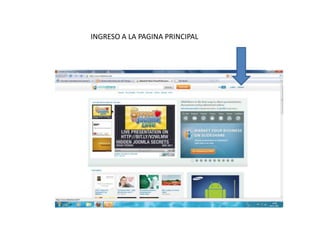
Presentación slide share
- 1. INGRESO A LA PAGINA PRINCIPAL
- 2. Se hace el respectivo registro diligenciando los siguientes campos Digita tu usuario Crea tu contraseña y Registra tu Email Addres Digita el código que Te indica el sistema Finalizas dando click En Sign Up
- 3. En este pantallazo puedes insertar los documentos que desees Haz click en este punto
- 4. El archivo se empieza a convertir y se diligencian los campos De la referencia… Das Click en My Uploads Campos de Titulo Tags Categorías
- 5. Ubicas la presentación que se convirtió y se le da click Click directamente en el hipervínculo De la presentación Que quiere subir
- 6. En este pantallazo ya se puede observar la presentación Este el link que se puede utilizar desde cualquier Archivo para poder ver la presentación Se utilizan Estas flechas Para pasar las Diapositivas y ver Así la presentación